数据按多个条件排序的方法
提问人:周丽平发布时间:2021-07-23
步骤1:选中表格编辑区域任意单元格,在“数据”菜单“排序和筛选”选项组中单击“排序”按钮,如图1所示。
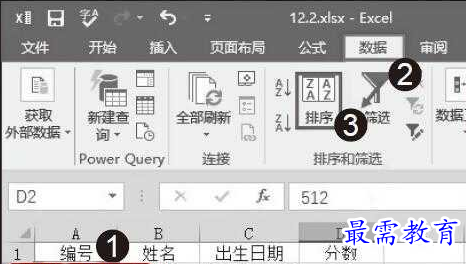
图1 单击“排序”按钮
步骤2:打开“排序”对话框,在“主要关键字”下拉列表中选择“编号”,在“次序”下拉列表中可以选择“升序”或“降序”,如图2所示。
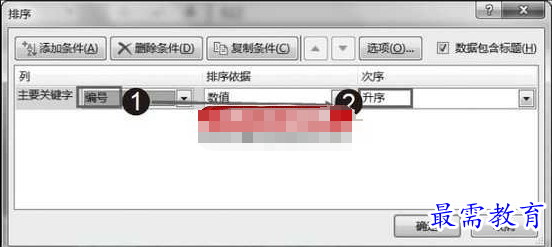
图2 选择次序
步骤3:单击“添加条件”按钮,在列表中添加“次要关键字”,选择“分数”,在“次序”下拉列表中选择“降序”,然后单击“确定”按钮,如图3所示。
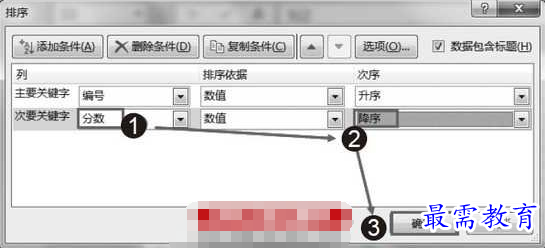
图3 单击“添加条件”按钮
步骤4:可以看到表格中首先按“编号”升序排序,对于同一部门的记录按“分数”降序排序,如图4所示。

图4 排序效果
继续查找其他问题的答案?
相关视频回答
-
Excel 2019如何使用复制、粘贴命令插入Word数据?(视频讲解)
2021-01-257次播放
-
2021-01-2227次播放
-
2021-01-2210次播放
-
2021-01-2212次播放
-
2021-01-226次播放
-
2021-01-223次播放
-
2021-01-222次播放
-
Excel 2019如何利用开始选项卡进入筛选模式?(视频讲解)
2021-01-223次播放
-
2021-01-223次播放
-
2021-01-222次播放
回复(0)
 办公软件操作精英——周黎明
办公软件操作精英——周黎明
 湘公网安备:43011102000856号
湘公网安备:43011102000856号 

点击加载更多评论>>